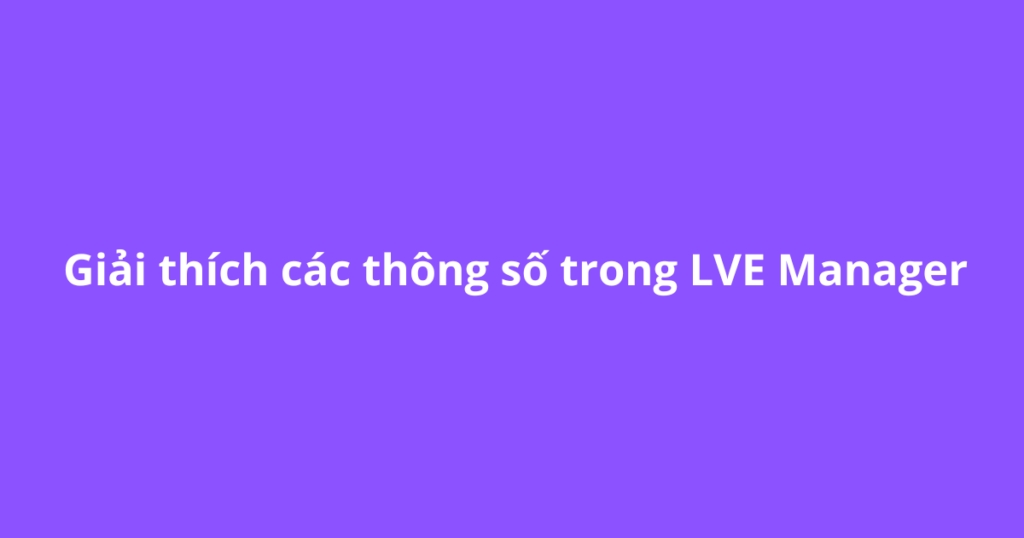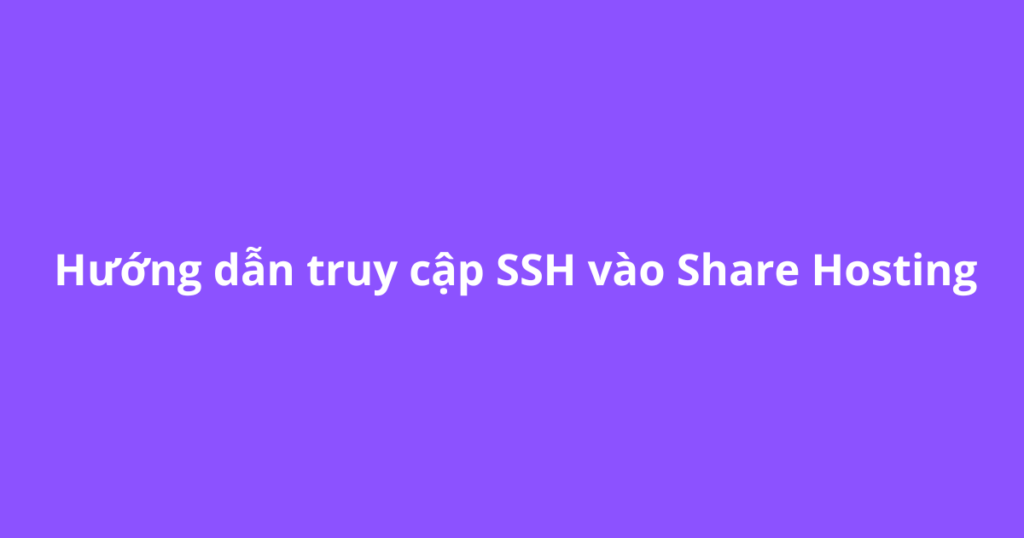Nội Dung
Dynamic DNS là gì?
Dynamic DNS hay DDNS là viết tắt của cụm từ Dynamic Domain Name System. Được hiểu là hệ thống tên miền động. Được sử dụng cho các máy chủ dịch vụ có tần xuất thay đổi IP liên tục nhằm giúp tên miền được tự động cập nhật lại mỗi khi máy chủ dịch vụ thay đổi IP. Ở bài viết này vHost sẽ giúp bạn tìm hiểu cách thức hoạt động cũng như các ứng dụng Dynamic DNS vào thực tế.
Tại sao chúng ta cần Dynamic DNS ?
Hiện tại những tổ chức hoặc cá nhân sử dụng dịch ADSL hầu hết đều sẽ sử dụng IP động do nhà mạng cấp phát một số ít sẽ thuê 1 leased-line với 1 địa chỉ IP tĩnh với một mức giá đắt đỏ. Khi này một số đơn vị hoặc cá nhân với nhu cầu tiết kiệm chi phí sẽ có kế hoạch đặt các máy chủ dịch vụ như web, mail, FTP ngay tại đơn vị của mình sau đó sẽ sử dụng Dynamic DNS nhằm tự động cập nhật lại thông tin IP của máy chủ với tên miền để đảm bảo dịch vụ hoạt động.
Ngoài ra, hiện tại Dynamic DNS còn được ứng dụng rất nhiều trong kết nối camera giám sát, các thiết bị IOT v.v..
Cách thức hoạt động của Dynamic DNS
Hiện tại Dynamic DNS có 2 cách thức để có thể cho hệ thống Dynamic DNS có thể tự động cập nhật lại IP trên máy chủ dịch vụ.
1. Sử dụng Dynamic DNS client.
Ở cách này chúng ta sẽ cài đặt ứng dụng Dynamic DNS client tùy theo nhà cung cấp dịch vụ DDNS lên máy chủ dịch vụ của mình. Khi này Dynamic DNS sẽ theo dõi IP trên máy chủ và sẽ thông báo tới DNS server mỗi khi IP trên máy chủ thay đổi.
2. Sử dụng URL
Ở phương thức này mỗi nhà cung cấp DDNS sẽ cung cấp cho bạn 1 đường dẫn URL. Bạn cần cấu hình trên thiết bị nhằm truy cập tới địa chỉ URL trên trong 1 khoản thời gian nhất định. DDNS server sẽ dựa trên địa chỉ IP gửi reques tới và cập nhật lại tên miền. Bạn cần giữ bí mật đường dẫn URL này nhằm tránh trường hợp một ai đó có ý định phá hoạt bạn bằng cách dùng một máy chủ khác gửi request tới đường dẫn URL trên. Khi này hệ DDNS server sẽ cập nhật IP kẻ phá hoạt thay vì IP máy chủ của bạn.
Cách sử dụng Dynamic DNS tích hợp tại hosting của vHost.
Lưu ý: Để sử dụng được tính năng này bạn cần trỏ nameserver domain của mình về 2 địa chỉ là ns3.vhostdns.net và ns4.vhostdns.net
Tạo tên miền cần sử dụng Dynamic DNS
Tại trang chủ của hosting bạn tìm kiếm từ khóa ” Dynamic DNS” và click vào options Dynamic DNS ngay bên dưới.
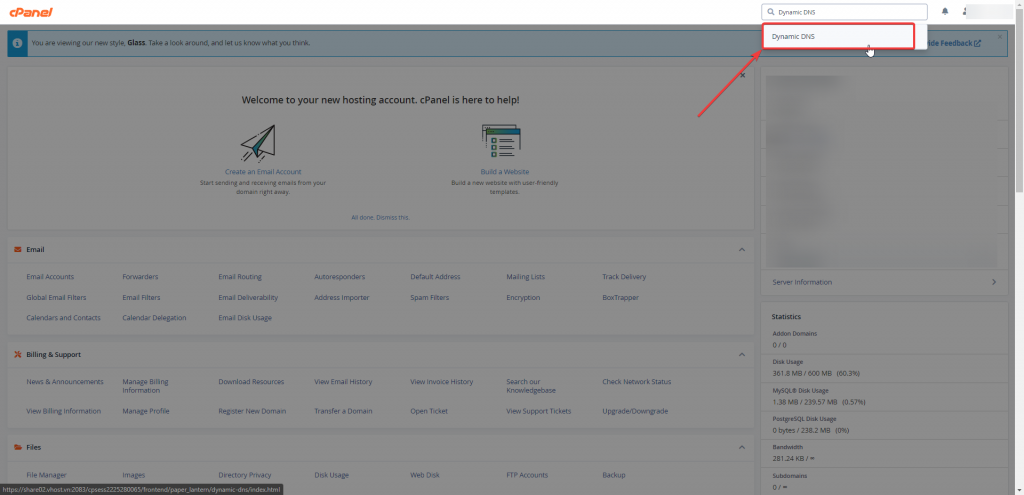
Nhấn nút Create để có thể tạo tên miền mới.
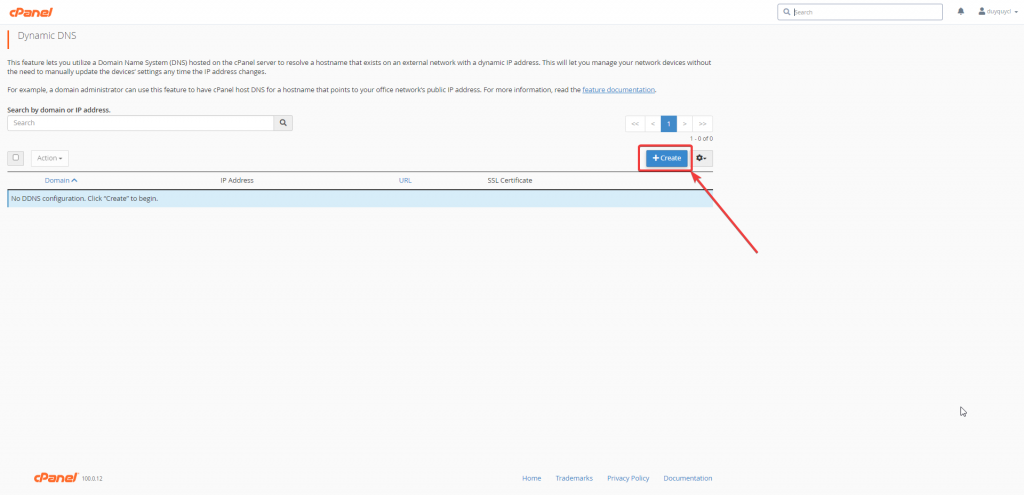
Nhập thông tin tên miền cần tạo và ghi Description nếu cần thiết sau đó ấn Create để tạo.
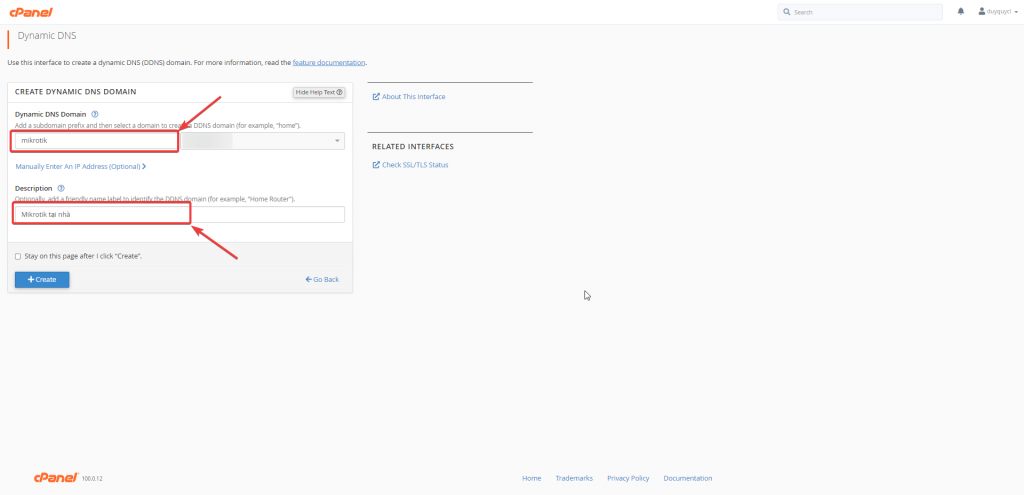
Sau khi bạn bạn ấn Create bạn sẽ có được thông tin tên miền kèm URL đi kèm. Bạn có thể lấy URL này và cấu hình cho các thiết bị của mình.
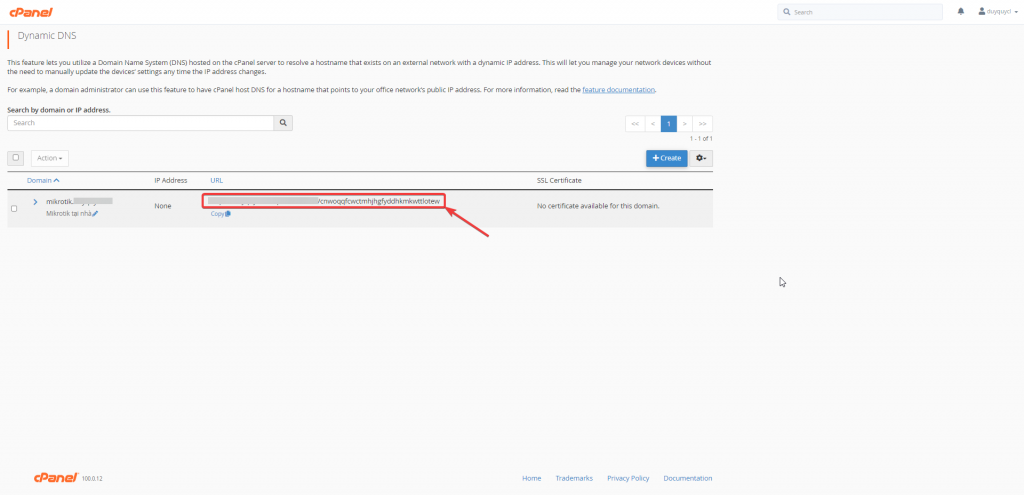
Cấu hình trên các thiết bị.
Tại đây vHost sẽ hướng dẫn các bạn cách cấu hình trên các thiết bị router cũng như là máy chủ dịch vụ. Thiết bị vHost sử dụng sẽ là Mikrotik HAP AC2 và máy chủ sử dụng hệ điều hành CentOS 7
Cấu hình trên Mikrotik
Tại ứng dụng quản lý của Mikrotik bạn chọn System và chọn Scheduler. Sau đó sẽ có 1 tab Scheduler hiện ra như hình ảnh bên dưới.
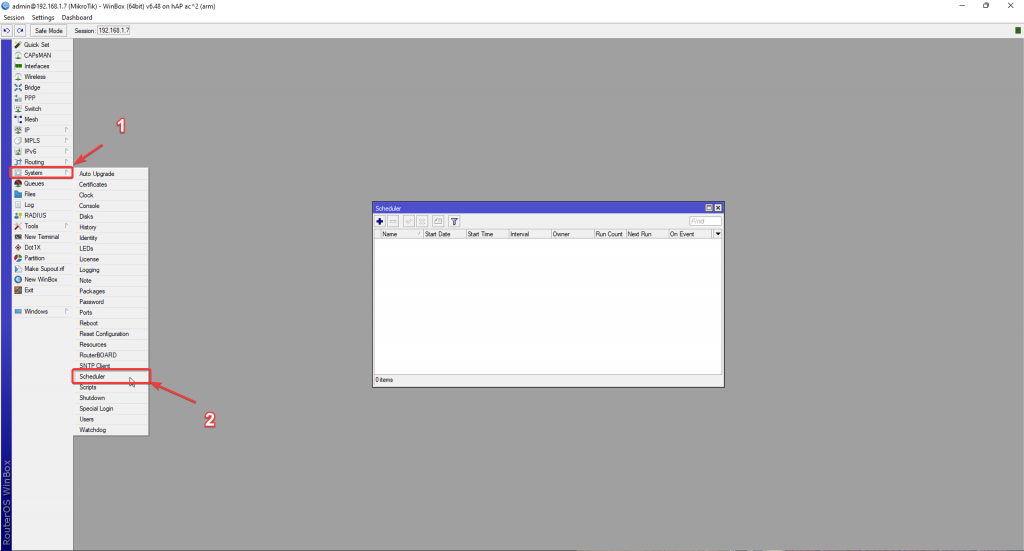
Bạn ấn nút + để tạo 1 Schedule mới và đây là các option mà bạn cần thay đổi.
- Name: Tên của Schedule. Bạn có thể đặt 1 tên bất kỳ liên quan tới schedule để dễ quản lý.
- Interval: Thời gian để chạy tự động update DNS. Đối với DNS bạn có thể để thời gian chạy tự động update lại 5-10p, tại đây phía vHost cấu hình cho update 5 phút / 1 lần.
- On Event: Tại phần này bạn thay đổi lại nội dung với định dạng dưới đây với <URL> được thay bằng đường dẫn URL bạn lấy được ở bước trên.
/tool fetch url="<URL>"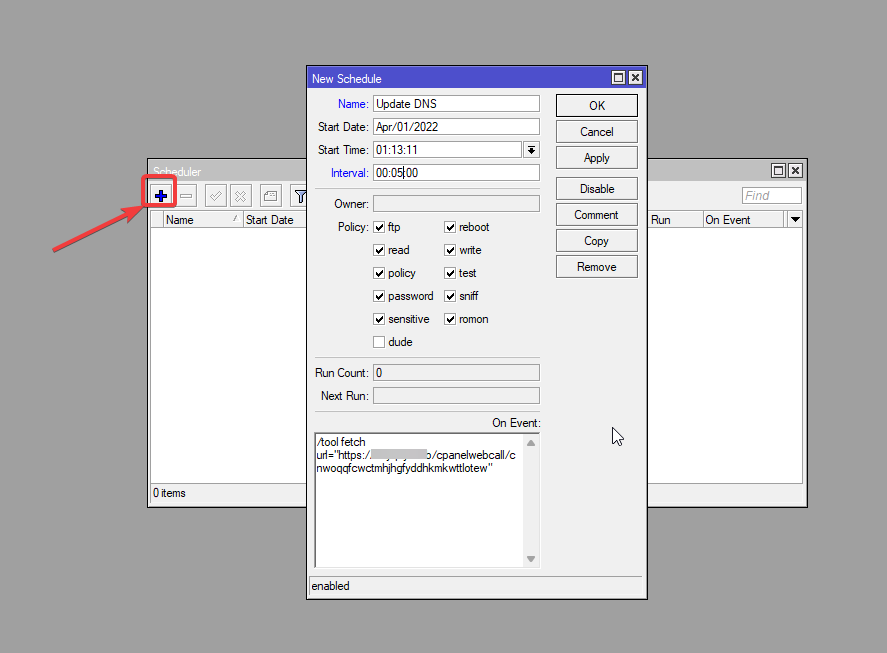
Sau khi Schedule đã chạy bạn kiểm tra thấy tên miền đã được đã được cập nhật IP thì khi này việc cấu hình đã thành công.
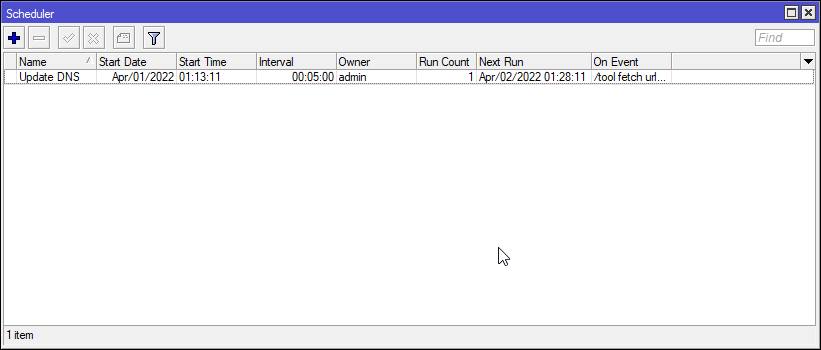
Ngoài ra khi sử dụng Dynamic DNS tại vHost mỗi tên miền sẽ được tự động cấp phát SSL. Bạn có thể lấy thông tin SSL tại phần “View SSL Certificate” và cấu hình cho máy chủ dịch vụ của mình.
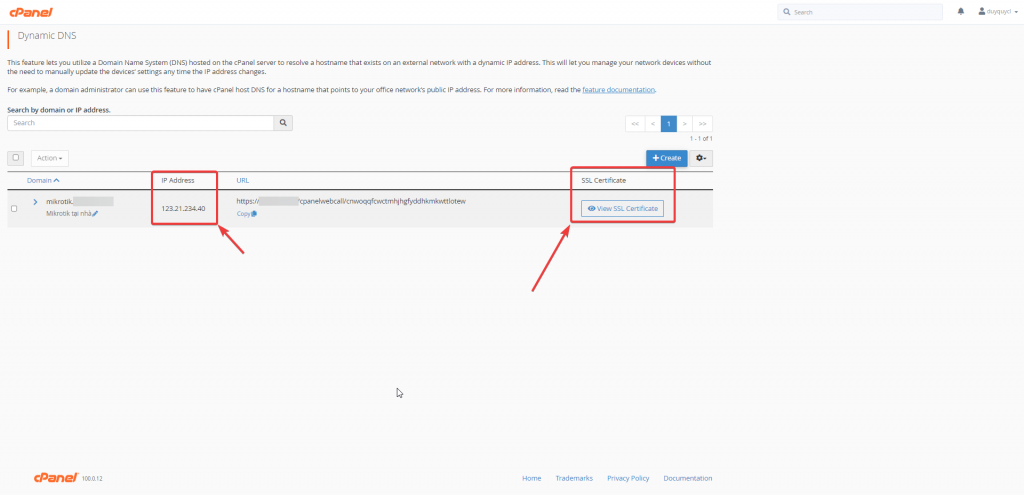
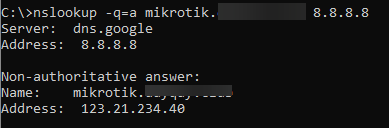
Cấu hình trên máy chủ sử dụng CentOS 7
Bạn có thể sử dụng command dưới đây để update lại IP cho tên miền của mình. Bạn thay <URL> bằng địa chỉ URL bạn lấy ở bước trên.
curl -s <URL>
Sau khi bạn quay trở lại kiểm tra thì thấy IP đã cập nhật là có nghĩa việc update đã thành công. Bạn có thể setup cron cho chạy command trên trong 1 khoảng thời gian nhất định để hệ thống tự động update DNS.
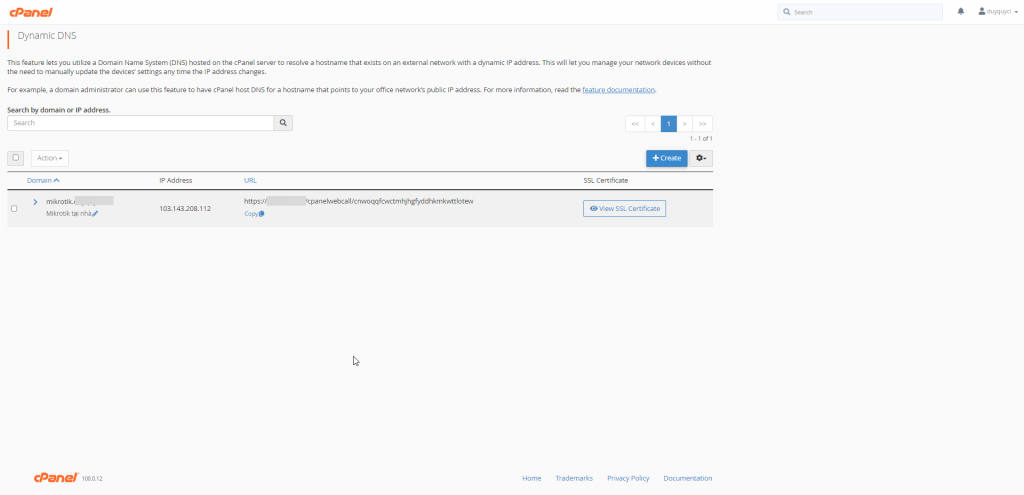
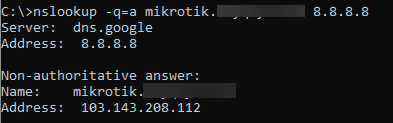
Cấu hình Draytek vigor 2920
Tại trang quản lý của Draytek các bạn chọn Applications sau đó click vào chọn Dynamic DNS.
Draytek cho phép các bạn setup Dynamic DNS cho nhiều interface khác nhau. Bạn có thể set up cho nhiều domain trên cùng 1 card mạng hoặc các domain riêng biệt cho từng interface.
Tại đây các bạn cần quan tâm tới option Auto-Update interval. Đây là khoản thời gian thiết bị tự động update lại DNS. Đối với DNS bạn để thời gian update 5 phút là hợp lý rồi nhé.
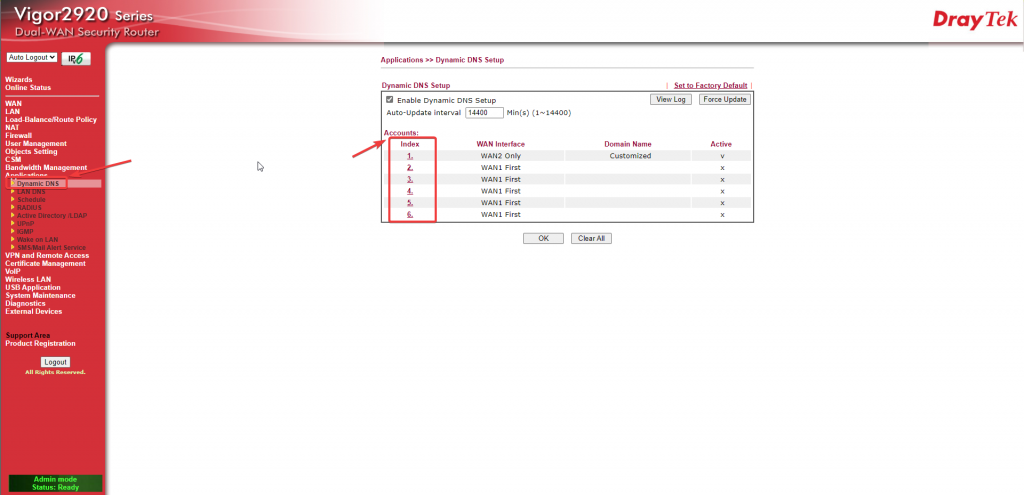
Sau khi truy cập thì có những option dưới đây bạn cần để ý và lựa chọn
- Wan Interface: Đây là sẽ card mạng chứa IP được tự động update DNS.
- Provider Host: Tại đây các bạn điền tên miền của mình. Các bạn lưu ý tên miền cần được trỏ về hosting nhé
- Service API: Tại đây các bạn quay lại trang quản lý Dynamic DNS của mình trên hosting và copy phần URL của mình theo định dạng như hình bên dưới nhé.
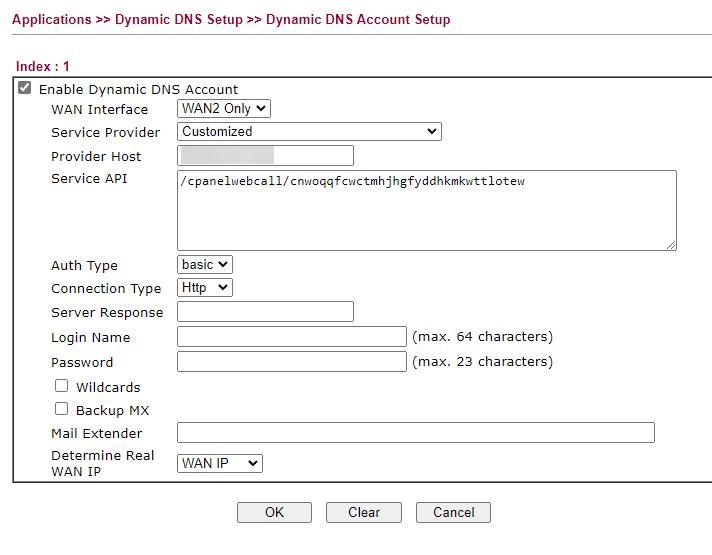
Sau khi các bạn điền đầy đủ các nội dung trên các bạn chọn OK và nhấn Force Update.
Chọn View Log thấy báo Updated successfully là thành công rồi nhé.
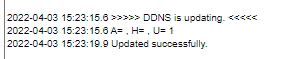
Kiểm tra trên hosting thấy tên miền đã được cập nhập IP.
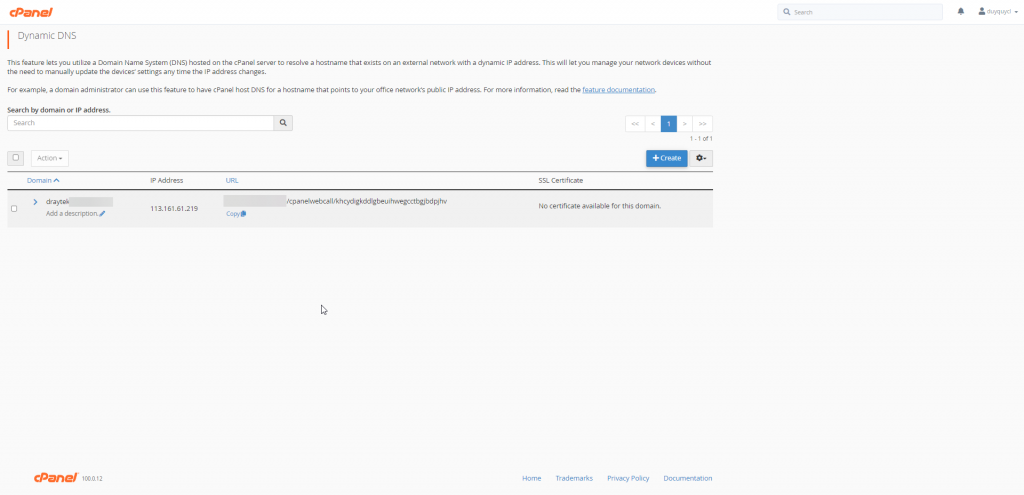
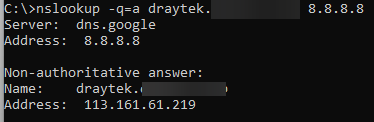
Qua bài viết này vHost đã thông tin cho các bạn Dynamic DNS là gì cũng như các sử dụng Dynamic DNS. Nếu bạn có thắc mắc gì hãy đặt câu hỏi dưới đây và vHost sẽ phản hồi bạn trong thời gian sớm nhất.